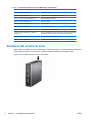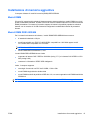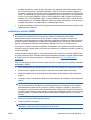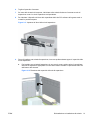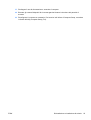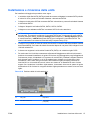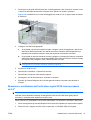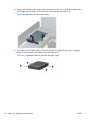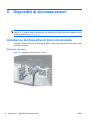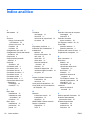HP MultiSeat ms6000 Desktop Guida di riferimento
- Categoria
- Barebone per PC / workstation
- Tipo
- Guida di riferimento

Guida di riferimento hardware
HP Compaq MultiSeat ms6000 Desktop

© Copyright 2009 Hewlett-Packard
Development Company, L.P. Le informazioni
contenute nel presente documento sono
soggette a modifiche senza preavviso.
Microsoft e Windows sono marchi o marchi
registrati di Microsoft Corporation negli Stati
Uniti e/o in altri Paesi.
Le uniche garanzie riconosciute per i prodotti
e i servizi HP sono quelle espressamente
indicate nel certificato di garanzia che
accompagna tali prodotti e servizi. Nulla di
quanto contenuto in questo documento potrà
essere interpretato come una garanzia
aggiuntiva. HP declina ogni responsabilità
per errori od omissioni tecniche o editoriali
contenuti in questo documento.
Questo documento contiene informazioni
proprietarie protette da copyright. Nessuna
parte del documento può essere fotocopiata,
riprodotta o tradotta in altra lingua senza la
preventiva autorizzazione scritta di
Hewlett-Packard Company.
Guida di riferimento hardware
HP Compaq MultiSeat ms6000 Desktop
Prima edizione (novembre 2009)
Numero di parte del documento: 593054-061

Informazioni sulla guida
Il presente manuale fornisce informazioni di base per l’aggiornamento del computer.
AVVERTENZA! Questo simbolo indica che la mancata osservanza delle istruzioni potrebbe
comportare lesioni fisiche o addirittura la perdita della vita.
ATTENZIONE: questo simbolo indica che la mancata osservanza delle relative istruzioni può causare
danni alle apparecchiature o la perdita di informazioni.
NOTA: questo simbolo indica che vengono fornite importanti informazioni supplementari.
ITWW iii

iv Informazioni sulla guida ITWW

Sommario
1 Caratteristiche del prodotto
Caratteristiche di configurazione standard ........................................................................................... 1
Componenti del pannello anteriore ...................................................................................................... 2
Componenti del lettore di schede di memoria ...................................................................................... 3
Componenti del pannello posteriore ..................................................................................................... 4
Tastiera ................................................................................................................................................ 5
Utilizzo del tasto con il logo di Windows .............................................................................. 5
Posizione del numero di serie .............................................................................................................. 6
2 Aggiornamenti hardware
Caratteristiche di gestione semplificata ................................................................................................ 7
Avvertenze e precauzioni ..................................................................................................................... 7
Rimozione del pannello di accesso al computer .................................................................................. 9
Riposizionamento del pannello di accesso al computer ..................................................................... 10
Smontaggio del frontalino ................................................................................................................... 11
Rimozione dei coperchietti ................................................................................................................. 12
Rimontaggio del frontalino .................................................................................................................. 13
Uso di HP Compaq MultiSeat ms6000 Desktop in configurazione tower ........................................... 14
Installazione di memoria aggiuntiva ................................................................................................... 15
Moduli DIMM ...................................................................................................................... 15
Moduli DIMM DDR3-SDRAM ............................................................................................. 15
Zoccoli per moduli DIMM ................................................................................................... 16
Installazione moduli DIMM ................................................................................................. 17
Disinstallazione e installazione di schede .......................................................................................... 20
Posizioni delle unità ............................................................................................................................ 26
Installazione e rimozione delle unità .................................................................................................. 27
Collegamento di unità alla scheda di sistema .................................................................... 28
Rimozione di un’unità esterna da 5,25" ............................................................................. 29
Installazione di un’unità ottica nell’alloggiamento da 5,25" ................................................ 31
Rimozione di un’unità esterna da 3,5" ............................................................................... 34
Installazione di un’unità nell’alloggiamento unità esterna da 3,5" ..................................... 36
Rimozione e sostituzione dell’unità disco rigido SATA interna primaria da 3,5" ................ 37
Rimozione e sostituzione di un’unità disco rigido SATA da 3,5" rimovibile ....................... 41
ITWW v

Appendice A Specifiche
Appendice B Sostituzione della batteria
Appendice C Dispositivi di sicurezza esterni
Installazione del dispositivo di blocco di sicurezza ............................................................................. 52
Chiusura con cavo ............................................................................................................. 52
Lucchetto ........................................................................................................................... 53
Blocco di sicurezza PC HP Business ................................................................................ 53
Sicurezza del frontalino ..................................................................................................... 55
Appendice D Scariche elettrostatiche
Prevenzione di danni elettrostatici ...................................................................................................... 57
Metodi di collegamento a massa ........................................................................................................ 57
Appendice E Linee guida di funzionamento del computer, manutenzione ordinaria e preparazione per il
trasporto
Linee guida di funzionamento del computer e manutenzione ordinaria ............................................. 59
Precauzioni per l’uso dell’unità ottica ................................................................................................. 61
Funzionamento .................................................................................................................. 61
Pulizia ................................................................................................................................ 61
Sicurezza ........................................................................................................................... 61
Preparazione per il trasporto .............................................................................................................. 61
Indice analitico .................................................................................................................................................. 62
vi ITWW

1 Caratteristiche del prodotto
Caratteristiche di configurazione standard
Le caratteristiche di HP Compaq MultiSeat ms6000 Desktop possono variare a seconda del modello.
Per un elenco completo dell'hardware e del software installati nel computer, eseguire l'utility di
diagnostica (inclusa solo in alcuni modelli). Le istruzioni per l'utilizzo della utility si trovano nella Guida
alla risoluzione dei problemi.
NOTA: è anche possibile utilizzare HP Compaq MultiSeat ms6000 Desktop in configurazione tower.
Per ulteriori informazioni consultare
Uso di HP Compaq MultiSeat ms6000 Desktop in configurazione
tower a pagina 14 in questa guida.
Figura 1-1 Configurazione di HP Compaq MultiSeat ms6000 Desktop
ITWW Caratteristiche di configurazione standard 1

Componenti del pannello anteriore
La configurazione dell’unità può variare a seconda del modello.
Figura 1-2 Componenti del pannello anteriore
Tabella 1-1 Componenti del pannello anteriore
1 Unità ottica da 5,25"
1
6 Porte USB
2 Spia di attività unità ottica 7 Connettore microfono/cuffie
3 Pulsante di espulsione dell’unità ottica 8 Lettore di schede di memoria da
3,5" (opzionale)
2
4 Pulsante d’accensione a doppio stato 9 Spia attività disco fisso
5 Spia d’accensione 10 Connettore cuffie
NOTA: quando un dispositivo viene collegato tramite il connettore microfono/cuffie, viene visualizzata una finestra
di dialogo che richiede se utilizzare il connettore per un dispositivo line-in microfono o cuffie.
la spia di alimentazione è verde quando il computer è acceso. Se lampeggia in rosso, il computer presenta un
problema, che viene indicato da un codice diagnostico. Per interpretare il codice, consultare la Guida alla risoluzione
dei problemi.
1
Alcuni modelli sono dotati di un coperchietto per frontalino da 5,25" che protegge questo alloggiamento.
2
Alcuni modelli sono dotati di un coperchietto per frontalino da 3,5" che protegge questo alloggiamento.
2 Capitolo 1 Caratteristiche del prodotto ITWW

Componenti del lettore di schede di memoria
Il lettore di schede di memoria è un dispositivo opzionale, disponibile solo su alcuni modelli. Per
identificare i componenti del lettore di schede di memoria, fare riferimento all’illustrazione e alla tabella
riportate di seguito.
Figura 1-3 Componenti del lettore di schede di memoria
Tabella 1-2 Componenti del lettore di schede di memoria
N. Slot Supporto
1 xD
●
xD-Picture Card (xD)
2 MicroSD
●
MicroSD (T-Flash)
●
MicroSDHC
3 Spia attività lettore di
schede di memoria
4 SD/MMC+/miniSD
●
Secure Digital (SD)
●
Secure Digital High
Capacity (SDHC)
●
MiniSD
●
MiniSDHC
●
MultiMediaCard
(MMC)
●
Reduced Size
MultiMediaCard (RS
MMC)
●
MultiMediaCard 4.0
(MMC Plus)
●
Reduced Size
MultiMediaCard 4.0
(MMC Mobile)
●
MMC Micro (richiesto
adattatore)
5 USB
●
Porta USB
6 CompactFlash I/II
●
Scheda
CompactFlash di
tipo 1
●
Scheda
CompactFlash di
tipo 2
●
MicroDrive
7 MS PRO/MS PRO DUO
●
Memory Stick (MS)
●
MagicGate Memory
Stick (MG)
●
MagicGate Memory
Duo
●
Memory Stick Select
●
Memory Stick Duo
(MS Duo)
●
Memory Stick PRO
(MS PRO)
●
Memory Stick PRO
Duo (MS PRO Duo)
●
Memory Stick PRO-
HG Duo
●
Memory Stick Micro
(M2) (necessario
adattatore)
8 1394
●
Porta 1394
(disponibile solo su
alcuni modelli)
ITWW Componenti del lettore di schede di memoria 3

Componenti del pannello posteriore
Figura 1-4 Componenti del pannello posteriore
Tabella 1-3 Componenti del pannello posteriore
1 Connettore di rete RJ-45 6 Connettore monitor DisplayPort
2 Connettore seriale 7 Connettore monitor VGA
3 Connettore mouse PS/2 (verde)* 8 Connettore tastiera PS/2 (porpora)*
4 Connettore per il cavo d’alimentazione 9 Connettore line-out per dispositivi audio
alimentati (verde)
5 Connettori USB (Universal Serial Bus) 10 Connettore audio line-in (blu)
Il sistema operativo del server Microsoft MultiPoint non supporta i connettori per tastiera e mouse PS/2 su HP Compaq
MultiSeat ms6000 Desktop; pertanto, occorre utilizzare un mouse e una tastiera USB.
NOTA: la disposizione e il numero dei connettori dipendono dal modello.
Una seconda porta seriale opzionale e una porta parallela opzionale possono essere richieste ad HP.
I connettori del monitor sulla scheda di sistema sono inattivi se nel computer è installata una scheda grafica.
Se è installata una scheda grafica nello slot PCI o PCI Express x1, i connettori sulla scheda grafica e sulla scheda
di sistema possono essere utilizzati contemporaneamente. Per utilizzare entrambi i connettori potrebbe essere
necessario modificare alcune impostazioni in Computer Setup. Per informazioni sull’impostazione del controller VGA
di riavvio, consultare la Guida dell’utility Computer Setup (F10).
4 Capitolo 1 Caratteristiche del prodotto ITWW

Tastiera
Figura 1-5 Componenti della tastiera
Tabella 1-4 Componenti della tastiera
1 Tasti funzione Eseguono funzioni speciali, diverse a seconda dell’applicazione software in uso.
2 Tasti di modifica Comprendenti: Ins, Home, PagSu, Canc, Fine e PagGiù.
3 Spie di stato Indicano lo stato delle impostazioni del computer e della tastiera (Bloc Num, Bloc
Maiusc e Bloc Scorr).
4 Tasti numerici Funzionano come una calcolatrice.
5 Tasti freccia Vengono utilizzati per spostarsi da una parte all’altra in un documento o in un sito
web. Con essi è possibile muoversi a sinistra, a destra, in alto e in basso utilizzando
la tastiera invece del mouse.
6 Tasti Ctrl Utilizzati in combinazione con un altro tasto, il loro effetto dipende dal software
applicativo in uso.
7 Tasto Menu scelta rapida
1
Usato (come il pulsante destro del mouse) per aprire menu a scomparsa in
un’applicazione di Microsoft Office. In altre applicazioni software consente di
attivare altre funzioni.
8 Tasti con il logo di
Windows
1
Utilizzati per aprire il menu Start di Microsoft Windows. In combinazione con altri
tasti consentono di attivare altre funzioni.
9 Tasti Alt Utilizzati in combinazione con un altro tasto, il loro effetto dipende dal software
applicativo in uso.
1
Tasti disponibili per determinate aree geografiche
Utilizzo del tasto con il logo di Windows
Utilizzare il tasto con il logo di Windows in abbinamento ad altri tasti per eseguire determinate funzioni
disponibili nei sistemi operativi di Windows. Per identificare il tasto con il logo di Windows consultare
Tastiera a pagina 5.
Tabella 1-5 Funzioni del tasto con il logo di Windows
Sono disponibili le seguenti funzioni del tasto con logo Windows:
ITWW Tastiera 5

Tasto con il logo di Windows Visualizza o nasconde il menu Start
Tasto con il logo di Windows + d Visualizza il desktop
Tasto con il logo di Windows + m Riduce a icona tutte le applicazioni aperte
Maiusc + tasto con il logo di Windows + m Annulla la riduzione a icona
Tasto con il logo di Windows + e Avvia il computer
Tasto con il logo di Windows + f Avvia la ricerca
Tasto con il logo di Windows + Ctrl+ f Avvia Trova computer
Tasto con il logo di Windows + F1 Apre la Guida in linea di Windows
Tasto con il logo di Windows + l (lettera L
minuscola)
Blocca il computer se si è connessi a un dominio di rete o consente
di cambiare utente se non si è connessi a nessun dominio
Tasto con il logo di Windows + r Apre la finestra di dialogo Esegui
Tasto con il logo di Windows + u Avvia il Centro accesso facilitato
Posizione del numero di serie
Ogni computer è dotato di un numero di serie e di un ID prodotto univoci, nel percorso illustrato di seguito.
Tenere questi numeri a portata di mano quando si richiede l’assistenza del servizio clienti.
Figura 1-6 Posizione numero di serie e ID prodotto
Tabella 1-5 Funzioni del tasto con il logo di Windows (continuazione)
6 Capitolo 1 Caratteristiche del prodotto ITWW

2 Aggiornamenti hardware
Caratteristiche di gestione semplificata
Il computer possiede delle caratteristiche che ne rendono più facile la manutenzione e l’aggiornamento.
Per la maggior parte delle procedure di installazione descritte in questo capitolo non è necessaria alcuna
attrezzatura.
Avvertenze e precauzioni
Prima di effettuare gli aggiornamenti, leggere attentamente le istruzioni, le precauzioni e le avvertenze
applicabili contenute nella presente guida.
AVVERTENZA! Per ridurre il rischio di lesioni personali dovute a scosse elettriche, superfici
surriscaldate o incendi:
Scollegare il cavo di alimentazione dalla presa di corrente e lasciare raffreddare i componenti interni
del sistema prima di toccarli.
Non collegare i connettori telefonici o per telecomunicazioni alle prese del controller di interfaccia di rete
(NIC).
Non scollegare la presa a terra del connettore del cavo di alimentazione. La presa a terra è un’importante
caratteristica di sicurezza.
Inserire il cavo di alimentazione in una presa di corrente collegata a massa (a terra) che sia facilmente
accessibile in qualsiasi momento.
Per ridurre il pericolo di lesioni, leggere la Guida alla sicurezza e al comfort, che descrive la sistemazione
della workstation, la posizione e le abitudini di lavoro corrette degli operatori di computer, e contiene
importanti informazioni di sicurezza elettriche e meccaniche. La guida si trova su Internet all’indirizzo
http://www.hp.com/ergo.
AVVERTENZA! All’interno parti mobili e collegate all’alimentazione.
Prima di rimuovere il contenitore togliere l’alimentazione all’apparecchiatura.
Sostituire e fissare il contenitore prima di collegare nuovamente l’alimentazione all’apparecchiatura.
ITWW Caratteristiche di gestione semplificata 7

ATTENZIONE: l’elettricità statica può danneggiare i componenti elettrici del computer o delle parti
opzionali. Prima di iniziare queste procedure, scaricare tutta l'energia elettrostatica toccando un oggetto
metallico dotato di messa a terra. Per ulteriori informazioni, vedere l'Appendice D,
Scariche
elettrostatiche a pagina 57.
Quando il computer è collegato ad una fonte d’alimentazione CA, la scheda di sistema è sempre
alimentata. Prima di aprire il computer, scollegare il cavo d’alimentazione onde evitare danni ai
componenti interni.
8 Capitolo 2 Aggiornamenti hardware ITWW

Rimozione del pannello di accesso al computer
1. Rimuovere/sganciare gli eventuali dispositivi di sicurezza che impediscono l’apertura del computer.
2. Rimuovere tutti i supporti rimovibili, quali compact disc o unità flash USB, dal computer.
3. Spegnere correttamente il computer dal sistema operativo, quindi spegnere tutte le periferiche
esterne.
4. Scollegare il cavo di alimentazione dalla presa di alimentazione e scollegare eventuali periferiche
esterne.
ATTENZIONE: indipendentemente dallo stato di accensione, quando il computer è collegato a
una presa CA funzionante la scheda di sistema è sempre alimentata. Scollegare il cavo
d’alimentazione onde evitare danni ai componenti interni del computer.
5. Rimuovere il computer dall’eventuale supporto.
6. Sollevare la maniglia del pannello di accesso (1), quindi sollevare il pannello dal computer (2).
Figura 2-1 Rimozione del pannello di accesso
ITWW Rimozione del pannello di accesso al computer 9

Riposizionamento del pannello di accesso al computer
Scorrere il bordo dell’estremità anteriore del pannello di accesso sotto il bordo della parte anteriore dello
chassis (1), quindi premere l’estremità posteriore del pannello di accesso sull’unità per farlo scattare in
posizione (2).
Figura 2-2 Rimontaggio del pannello di accesso
10 Capitolo 2 Aggiornamenti hardware ITWW

Smontaggio del frontalino
1. Rimuovere/sganciare gli eventuali dispositivi di sicurezza che impediscono l’apertura del computer.
2. Rimuovere tutti i supporti rimovibili, quali compact disc o unità flash USB, dal computer.
3. Spegnere correttamente il computer dal sistema operativo, quindi spegnere tutte le periferiche
esterne.
4. Scollegare il cavo di alimentazione dalla presa di alimentazione e scollegare eventuali periferiche
esterne.
ATTENZIONE: indipendentemente dallo stato di accensione, quando il computer è collegato a
una presa CA funzionante la scheda di sistema è sempre alimentata. Scollegare il cavo
d’alimentazione onde evitare danni ai componenti interni del computer.
5. Togliere il pannello di accesso.
6. Sollevare le tre linguette sul lato del frontalino (1), quindi ruotare il frontalino per estrarlo dallo
chassis (2).
Figura 2-3 Smontaggio del frontalino
ITWW Smontaggio del frontalino 11

Rimozione dei coperchietti
In alcuni modelli sono presenti dei coperchietti che coprono gli alloggiamenti delle unità esterne da 3,5
e 5,25 pollici. Quando si installa un’unità, tali coperchietti devono essere rimossi. Per rimuovere un
coperchietto:
1. Rimuovere il pannello di accesso e il frontalino.
2. Per rimuovere un coperchietto dal frontalino, spingere le due linguette di fermo che mantengono
in posizione il coperchietto verso il bordo esterno destro del frontalino (1) e scorrere il coperchietto
all’indietro e verso destra per rimuoverlo (2).
Figura 2-4 Rimozione di un coperchietto del frontalino
12 Capitolo 2 Aggiornamenti hardware ITWW

Rimontaggio del frontalino
Inserire i tre ganci sul lato inferiore del frontalino nei fori rettangolari sullo chassis (1), quindi ruotare il
lato superiore del frontalino sullo chassis (2) e farlo scattare in posizione.
Figura 2-5 Rimontaggio del frontalino
ITWW Rimontaggio del frontalino 13

Uso di HP Compaq MultiSeat ms6000 Desktop in
configurazione tower
HP Compaq MultiSeat ms6000 Desktop può essere utilizzato in configurazione tower con un supporto
opzionale acquistabile da HP.
1. Rimuovere/sganciare gli eventuali dispositivi di sicurezza che impediscono l’apertura del computer.
2. Rimuovere tutti i supporti rimovibili, quali compact disc o unità flash USB, dal computer.
3. Spegnere correttamente il computer dal sistema operativo, quindi spegnere tutte le periferiche
esterne.
4. Scollegare il cavo di alimentazione dalla presa di alimentazione e scollegare eventuali periferiche
esterne.
ATTENZIONE: indipendentemente dallo stato di accensione, quando il computer è collegato a
una presa CA funzionante la scheda di sistema è sempre alimentata. Scollegare il cavo
d’alimentazione onde evitare danni ai componenti interni del computer.
5. Orientare il computer con il lato destro rivolto verso il basso e collocarlo nel supporto opzionale.
Figura 2-6 Cambio di orientamento da desktop a tower
NOTA: per rendere stabile il computer in orientamento tower, HP consiglia di utilizzare l’apposita
base per tower opzionale.
6. Ricollegare il cavo di alimentazione e le eventuali periferiche esterne, quindi accendere il computer.
NOTA: verificare che ci sia uno spazio di almeno 10.2 cm circa attorno a tutti i lati del computer.
14 Capitolo 2 Aggiornamenti hardware ITWW
La pagina si sta caricando...
La pagina si sta caricando...
La pagina si sta caricando...
La pagina si sta caricando...
La pagina si sta caricando...
La pagina si sta caricando...
La pagina si sta caricando...
La pagina si sta caricando...
La pagina si sta caricando...
La pagina si sta caricando...
La pagina si sta caricando...
La pagina si sta caricando...
La pagina si sta caricando...
La pagina si sta caricando...
La pagina si sta caricando...
La pagina si sta caricando...
La pagina si sta caricando...
La pagina si sta caricando...
La pagina si sta caricando...
La pagina si sta caricando...
La pagina si sta caricando...
La pagina si sta caricando...
La pagina si sta caricando...
La pagina si sta caricando...
La pagina si sta caricando...
La pagina si sta caricando...
La pagina si sta caricando...
La pagina si sta caricando...
La pagina si sta caricando...
La pagina si sta caricando...
La pagina si sta caricando...
La pagina si sta caricando...
La pagina si sta caricando...
La pagina si sta caricando...
La pagina si sta caricando...
La pagina si sta caricando...
La pagina si sta caricando...
La pagina si sta caricando...
La pagina si sta caricando...
La pagina si sta caricando...
La pagina si sta caricando...
La pagina si sta caricando...
La pagina si sta caricando...
La pagina si sta caricando...
La pagina si sta caricando...
La pagina si sta caricando...
La pagina si sta caricando...
La pagina si sta caricando...
La pagina si sta caricando...
-
 1
1
-
 2
2
-
 3
3
-
 4
4
-
 5
5
-
 6
6
-
 7
7
-
 8
8
-
 9
9
-
 10
10
-
 11
11
-
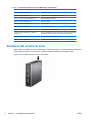 12
12
-
 13
13
-
 14
14
-
 15
15
-
 16
16
-
 17
17
-
 18
18
-
 19
19
-
 20
20
-
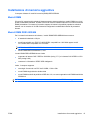 21
21
-
 22
22
-
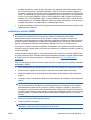 23
23
-
 24
24
-
 25
25
-
 26
26
-
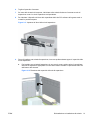 27
27
-
 28
28
-
 29
29
-
 30
30
-
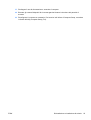 31
31
-
 32
32
-
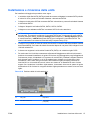 33
33
-
 34
34
-
 35
35
-
 36
36
-
 37
37
-
 38
38
-
 39
39
-
 40
40
-
 41
41
-
 42
42
-
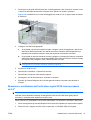 43
43
-
 44
44
-
 45
45
-
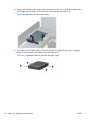 46
46
-
 47
47
-
 48
48
-
 49
49
-
 50
50
-
 51
51
-
 52
52
-
 53
53
-
 54
54
-
 55
55
-
 56
56
-
 57
57
-
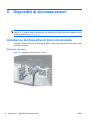 58
58
-
 59
59
-
 60
60
-
 61
61
-
 62
62
-
 63
63
-
 64
64
-
 65
65
-
 66
66
-
 67
67
-
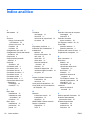 68
68
-
 69
69
HP MultiSeat ms6000 Desktop Guida di riferimento
- Categoria
- Barebone per PC / workstation
- Tipo
- Guida di riferimento
Documenti correlati
-
HP Elite 7100 Microtower PC Guida di riferimento
-
HP COMPAQ 6000 PRO MICROTOWER PC Guida di riferimento
-
HP COMPAQ 6000 PRO SMALL FORM FACTOR PC Guida di riferimento
-
HP rp5800 Base Model Retail System Guida di riferimento
-
HP COMPAQ 8000 ELITE SMALL FORM FACTOR PC Guida di riferimento
-
HP COMPAQ DC7900 SMALL FORM FACTOR PC Guida di riferimento
-
HP COMPAQ DC7900 CONVERTIBLE MINITOWER PC Guida di riferimento
-
HP COMPAQ DX7500 MICROTOWER PC Guida di riferimento
-
HP EliteDesk 800 G1 Base Model Tower PC Guida di riferimento
-
HP ProDesk 600 G1 Base Model Small Form Factor PC Guida di riferimento